Mengapa Netflix Membeku di Windows 10? Bagaimana cara memperbaiki?
Media Sosial / / August 05, 2021
Hiburan online telah mencapai puncak baru di seluruh dunia berkat kehadiran portal streaming seperti Netflix. Yang dibutuhkan hanyalah beberapa klik dan ketukan untuk menonton film atau serial TV favorit Anda. Selain itu, Netflix tersedia di semua platform utama seperti Windows, Android, iOS, dll. Dengan fitur-fitur yang ramah pengguna, Netflix selalu menjamin hiburan nonstop bagi para penontonnya. Namun, terkadang penonton menghadapi hal ini Masalah pembekuan Netflix di perangkat mereka. Entah dari mana, Netflix tetap diam sampai Anda memulai ulang aplikasi atau menutupnya. Terkadang mereka juga harus me-reboot perangkat mereka.
Dalam panduan ini, saya akan menjelaskan cara memperbaiki masalah saat Netflix membeku di PC Windows Anda. Ya, panduan ini khusus untuk pengguna OS Windows. Ini pasti membuat frustrasi ketika Anda siap untuk menonton serial TV favorit Anda secara berlebihan, tetapi halangan teknis terus mengganggu Anda. Jika Anda kebetulan menghadapi masalah ini, maka pastikan untuk tidak melewatkan panduan ini.

Terkait | Cara mendapatkan Netflix Beta di Android Meskipun Program Beta sudah Penuh
Daftar Isi
- 1 Mengapa Masalah Pembekuan Netflix Terjadi
-
2 Bagaimana Memperbaiki Masalah
- 2.1 Periksa konektivitas internet Anda
- 2.2 Apakah waktu-dan-tanggal pada PC Anda sudah benar.?
- 2.3 Nonaktifkan VPN
- 2.4 Instal ulang Plugin SilverLight
- 2.5 Periksa masalah Server di Netflix
- 2.6 Instal Pembaruan pada Kartu Grafis Anda
- 2.7 Copot pemasangan dan pasang ulang Netflix
Mengapa Masalah Pembekuan Netflix Terjadi
Beberapa alasan utama mengapa masalah tersebut terjadi.
- Server Netflix mati karena pemeliharaan atau masalah teknis lainnya
- Konektivitas internet yang buruk di ujung penampil
- Menggunakan VPN
- Plugin Silverlight Rusak
- Waktu dan Tanggal Salah di PC
- Menggunakan kartu grafis versi lama
Tahukah Anda | Cara Mengaktifkan Fitur Kunci Layar di Netflix
Bagaimana Memperbaiki Masalah
Jadi, berikut adalah beberapa solusi cepat dan sederhana yang dapat Anda coba di PC Windows jika Anda menghadapi masalah pembekuan Netflix.
Periksa konektivitas internet Anda
Anda perlu memastikan bahwa konektivitas internet Anda berfungsi dengan baik atau tidak. Periksa saat Anda menggunakan internet untuk hal-hal lain seperti browsing atau YouTube, apakah semuanya berjalan lancar dan baik. Jika tidak, berarti ada masalah dengan internet.
Pertama, coba setel ulang koneksi internet Anda pada modem / router termasuk Wi-Fi (jika PC Anda berjalan pada Wi-Fi). Kemudian reboot perangkat Anda dan sambungkan kembali ke internet atau Wi-Fi. Sekarang, luncurkan Netflix dan periksa apakah berfungsi atau tidak.
Namun, jika masalah jaringan terus berlanjut dan Anda melihat Netflix macet, lebih baik hubungi ISP Anda. Tanyakan apakah ada pemeliharaan yang sedang berlangsung atau apakah Anda satu-satunya yang menghadapi masalah dalam konektivitas. Kemudian beri tahu mereka untuk memperbaiki masalah konektivitas Anda.
Apakah waktu-dan-tanggal pada PC Anda sudah benar.?
Jika PC Anda tidak menunjukkan tanggal dan waktu yang benar, maka ada kemungkinan Anda akan menghadapi masalah pembekuan Netflix. Jadi, untuk memeriksa apakah ini adalah langkah-langkah yang harus Anda ikuti.
- Di desktop Anda dalam jenis kotak pencarian Tanggal, lalu secara otomatis Pengaturan Tanggal & Waktu harus muncul.
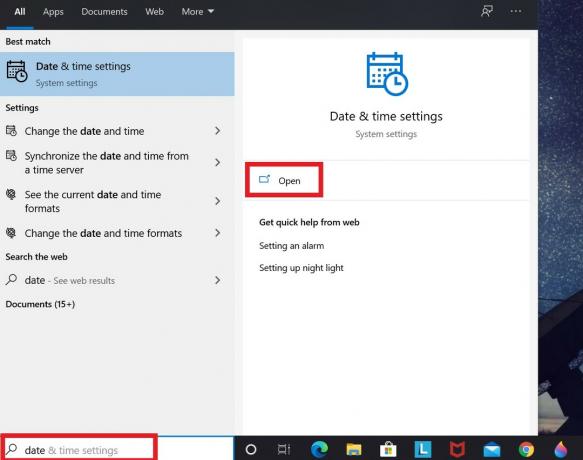
- Jika waktu Anda diatur untuk ditampilkan secara otomatis, Anda harus menonaktifkannya. Cukup klik sakelar untuk melakukannya.
- Kemudian klik Atur Tanggal dan Waktu Secara Manual

Nonaktifkan VPN
Saat Anda mengaktifkan VPN, PC Anda dirutekan melalui server berbasis di beberapa negara lain. Mungkin saja server yang disebutkan di atas sedang down. Jadi, ini akan memengaruhi internet komputer Anda dan streaming video pada gilirannya akan terpengaruh juga. Dengan demikian, Anda mungkin menghadapi masalah pembekuan Netflix di PC Anda.
Jika VPN tidak diperlukan untuk apa pun, saya sarankan Anda menonaktifkannya untuk saat ini. Kemudian coba streaming konten Anda di Netflix. Ini harus berjalan dengan baik.
Instal ulang Plugin SilverLight
Microsoft memiliki plugin yang disebut Silverlight yang digunakan untuk streaming video. Jika Anda menggunakannya tetapi lupa menginstal pembaruan baru atau aplikasi memiliki bug, maka hal itu dapat memengaruhi streaming di Netflix. Jadi, solusi terbaik adalah mencopot pemasangan SilverLight dan memasangnya kembali sekali lagi.
Untuk mencopot pemasangan,
- Pergi ke Pengaturan > klik Aplikasi
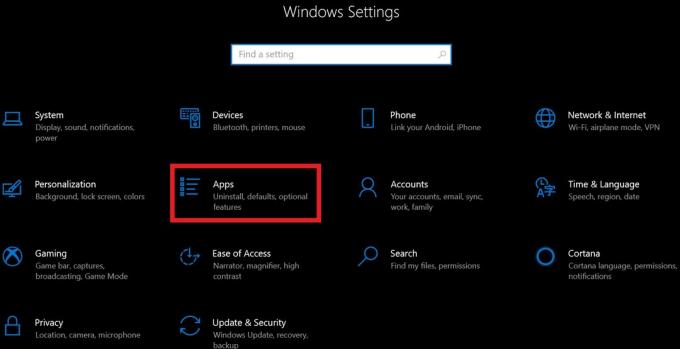
- Anda akan diarahkan kembali ke halaman berikutnya di mana Anda dapat melihat daftar aplikasi yang diinstal di komputer Anda.
- Sekarang, klik Microsoft SilverLight. Di bawahnya Copot pemasangan tombol akan muncul. Klik di atasnya.
Untuk menginstal ulang situs resmi Microsoft SilverLight. Kemudian unduh di PC Anda.
Periksa masalah Server di Netflix
Jika Netflix tidak aktif karena pemeliharaan atau ada masalah teknis yang sedang diperbaiki, Netflix mungkin tidak berfungsi dengan benar. Untuk memeriksa hal yang sama, Anda perlu mengunjungi Apakah Netflix Mati. Ini adalah halaman resmi tempat Netflix akan memberi tahu pemirsanya jika ada masalah teknis atau pemeliharaan yang menyebabkan layanan tidak tersedia.
Atau, Anda dapat mengunjungi Situs web Down Detector untuk melihat status aplikasi saat ini. Anda dapat melihat apakah ada pemadaman aktif server atau semuanya baik-baik saja. Data terkait masalah server direpresentasikan dalam bentuk grafis berdasarkan jendela 24 jam.
Juga, akan ada serangkaian Tweet realtime dari pengguna yang menghadapi masalah server down di wilayah masing-masing. Laporan dipisahkan berdasarkan masalah seperti server down, masalah login, dll. Pada tulisan ini, saat ini, tidak ada masalah dengan Netflix dan seharusnya berfungsi dengan baik di mana-mana.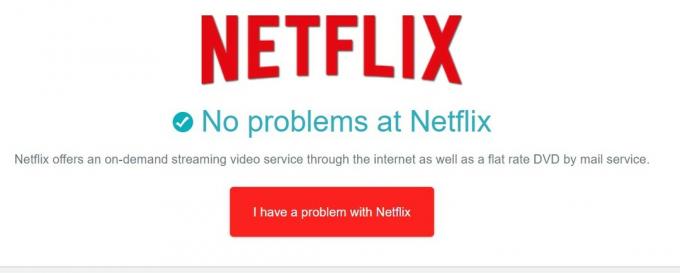
Instal Pembaruan pada Kartu Grafis Anda
Jika kartu grafis memiliki beberapa masalah maka itu dapat menyebabkan masalah visual pada PC Anda. Itu juga dapat memengaruhi layanan streaming. Jadi, Anda perlu memeriksa pembaruan yang tersedia untuk driver grafis Anda.
Untuk memeriksanya,
- Di desktop Anda, ketik Device Manager di kotak pencarian

- Kemudian Pengaturan perangkat akan buka
- Klik Display adapter. Ini akan menampilkan kartu grafis yang Anda gunakan.
- Klik kanan pada Kartu Grafis Anda [misalnya, saya mendapatkan kartu Grafis Intel UHD]
- Klik Perbarui Driver dari menu tarik-turun mini.

- Kemudian secara otomatis sistem akan mengunduh dan menginstal driver baru.
Sekarang, dengan kartu grafis yang diperbarui, masalah apa pun yang terkait dengan streaming video harus diperbaiki jika memang itu penyebabnya.
Copot pemasangan dan pasang ulang Netflix
Sekarang, jika semua tweak yang disebutkan di atas tidak ada bedanya untuk menyelesaikan masalah pembekuan Netflix pada PC Windows 10 Anda, ikuti ini sebagai pilihan terakhir. Anda harus menghapus dan menginstal ulang aplikasi Netflix dari PC Anda.
Untuk mencopot pemasangan,
- Pergi ke Pengaturan >Aplikasi
- Daftar aplikasi yang diinstal akan ditampilkan
- Gulir ke bawah dan pilih Netflix (klik di atasnya)

- Sebuah Copot pemasangan opsi akan disorot. Klik di atasnya.
Untuk menginstal Netflix,
- Buka Microsoft Store
- Ketik di kotak pencarian Netflix
- Saat itu muncul, klik Dapatkan
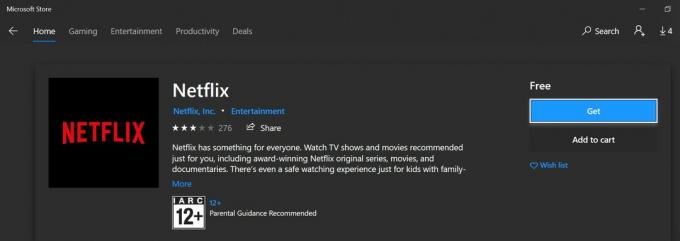
Sekarang, dengan aplikasi Netflix versi terbaru terinstal, seharusnya tidak ada masalah dengan streaming. Saya yakin Anda tidak memerlukan penginstalan ulang penuh dalam banyak kasus. Metode pemecahan masalah yang saya jelaskan pada awalnya akan menyelesaikan masalah pembekuan Netflix.
Jadi, begitulah. Saya harap Anda menemukan panduan ini informatif dan bermanfaat. Lihat juga panduan penting kami lainnya di Netflix. Jika Anda memiliki pertanyaan, jangan ragu untuk menghubungi kami di bagian komentar.
Anda Mungkin Juga Menyukai,
- Cara Mengunci Profil Netflix Dengan Kode Pin
Swayam adalah seorang blogger teknologi profesional dengan gelar Master dalam Aplikasi Komputer dan juga memiliki pengalaman dengan pengembangan Android. Dia adalah pengagum setia Stock Android OS. Terlepas dari blog teknologi, dia suka bermain game, bepergian dan bermain / mengajar gitar.

![Cara Memasang Pembaruan AOSP Android 10 untuk Realme C1 [GSI Treble]](/f/0231d152508205cbee7074c8d6468011.jpg?width=288&height=384)
![Cara Memasang Pembaruan AOSP Android 10 untuk Blackview A60 [GSI Treble]](/f/bb0cd0f39ce0f3bfdc07031c689758e5.jpg?width=288&height=384)